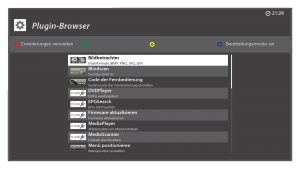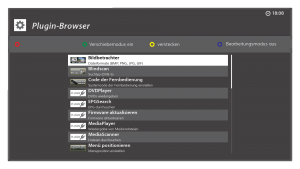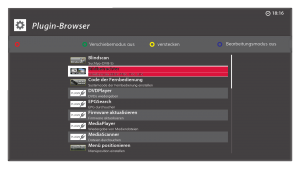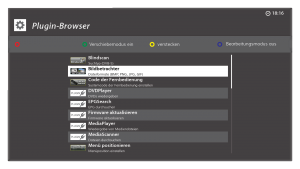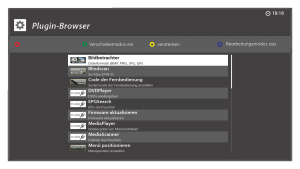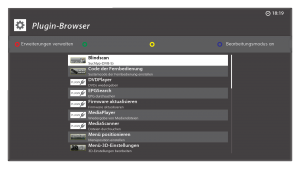Erweiterungen: Unterschied zwischen den Versionen
(→Plugins sortieren und verstecken) |
|||
| (11 dazwischenliegende Versionen desselben Benutzers werden nicht angezeigt) | |||
| Zeile 16: | Zeile 16: | ||
==Plugins sortieren und verstecken== | ==Plugins sortieren und verstecken== | ||
| + | {| | ||
| + | | style="vertical-align:top; width:50em"| | ||
Mit dem '''VTi-Image Vers. 8.2.1''' vom 16.05.2015 wurden im Pluginbrowser die Feature´s "Plugins sortieren und verstecken" eingebunden.<br /> | Mit dem '''VTi-Image Vers. 8.2.1''' vom 16.05.2015 wurden im Pluginbrowser die Feature´s "Plugins sortieren und verstecken" eingebunden.<br /> | ||
Dem User wird nun ermöglicht die Plugins nach seinem Geschmack bzw. Nutzungsverhalten zu sortieren bzw. Plugins auszublenden.<br /> | Dem User wird nun ermöglicht die Plugins nach seinem Geschmack bzw. Nutzungsverhalten zu sortieren bzw. Plugins auszublenden.<br /> | ||
| Zeile 21: | Zeile 23: | ||
* Blau = Bearbeitungsmodus ein-/ ausschalten | * Blau = Bearbeitungsmodus ein-/ ausschalten | ||
* Gelb = Plugin verstecken bzw. wieder anzeigen (diese Funktion steht nur im Bearbeitungsmodus zur Verfügung)<br /> | * Gelb = Plugin verstecken bzw. wieder anzeigen (diese Funktion steht nur im Bearbeitungsmodus zur Verfügung)<br /> | ||
| + | | style="vertical-align:top"| | ||
| + | [[Datei:Plugin_Browser_move_hide.png|300px|thumb|right|Einstellungen - EPG|Plugin zum Verschieben/Verstecken auswählen]] | ||
| + | |} | ||
| − | ''' | + | '''Hinweis:'''<br> |
| − | Durch das Betätigen der blauen Taste im Plugin Browser gelangt man in | + | Diese Funktionalität ist unter [[Menü]] ⇒ [[VTi Einstellungen|VTi]] ⇒ [[Einstellungen - Benutzeroberfläche]], Unterpunkt "Sortierreihenfolge für Plugins" aktivierbar. |
| − | Mit dem Steuerkreuz kann | + | |
| − | + | ||
| + | |||
| + | ===Plugins sortieren=== | ||
| + | |||
| + | {| | ||
| + | | style="vertical-align:top; width:50em"| | ||
| + | Durch das Betätigen der blauen Taste im Plugin Browser gelangt man in den Bearbeitungsmodus.<br /> | ||
| + | Mit dem Steuerkreuz kann man nun zum gewünschten Plugin navigieren und dieses mit Druck auf "OK" zum verschieben aktivieren.<br /> | ||
| + | Jetzt kann das Plugin per Steuerkreuz an die gewünschte Position gesetzt werden und mit erneutem Druck auf "OK" fixiert werden.<br /> | ||
| + | | style="vertical-align:top"| | ||
| + | [[Datei:Plugin_Browser_move_1.png|300px|thumb|right|Einstellungen - EPG|Plugin verschieben Bild 1]] | ||
| + | | style="vertical-align:top"| | ||
| + | [[Datei:Plugin_Browser_move_2.png|300px|thumb|right|Einstellungen - EPG|Plugin verschieben Bild 2]] | ||
| + | |} | ||
| + | |||
| + | ===Plugins verstecken=== | ||
| + | {| | ||
| + | | style="vertical-align:top; width:50em"| | ||
Mit dem gelben Button können im Bearbeitungsmodus Plugins ausgeblendet werden.<br /> | Mit dem gelben Button können im Bearbeitungsmodus Plugins ausgeblendet werden.<br /> | ||
Hierzu markieren wir wieder per Steuerkreuz das gewünschte Plugin und drücken den Button Gelb, die Beschriftung des gelben Buttons ändert sich in diesem Moment von "verstecken" zu "anzeigen", nach dem verlassen des Bearbeitungsmodus wird das gewählte Plugin dann nicht mehr in den Erweiterungen angezeigt.<br /> | Hierzu markieren wir wieder per Steuerkreuz das gewünschte Plugin und drücken den Button Gelb, die Beschriftung des gelben Buttons ändert sich in diesem Moment von "verstecken" zu "anzeigen", nach dem verlassen des Bearbeitungsmodus wird das gewählte Plugin dann nicht mehr in den Erweiterungen angezeigt.<br /> | ||
Um ein ausgeblendetes Plugin wieder anzuzeigen, wechselt man in den Bearbeitungsmodus, wählt per Steuerkreuz das versteckte Plugin an und aktiviert dieses wieder mit Druck auf den Button Gelb.<br /> | Um ein ausgeblendetes Plugin wieder anzuzeigen, wechselt man in den Bearbeitungsmodus, wählt per Steuerkreuz das versteckte Plugin an und aktiviert dieses wieder mit Druck auf den Button Gelb.<br /> | ||
| − | + | | style="vertical-align:top"| | |
| − | + | [[Datei:Plugin_Browser_hide_1.png|300px|thumb|right|Einstellungen - EPG|Plugin verstecken Bild 1]] | |
| − | + | | style="vertical-align:top"| | |
| − | + | [[Datei:Plugin_Browser_hide_2.png|300px|thumb|right|Einstellungen - EPG|Plugin verstecken Bild 2]] | |
| − | + | |} | |
| − | |||
| − | |||
| − | |||
| − | |||
| − | |||
| − | |||
| − | |||
| − | Plugin | ||
| − | |||
Aktuelle Version vom 5. Dezember 2016, 18:25 Uhr
| VTi Menüstruktur |
|---|
| Hauptmenü |
| Untertitel |
| Aufnahmen wiedergeben |
| Timer |
| Informationen |
| VTi |
| Erweiterungen |
| Einstellungen |
| Aufgaben |
| Standby/Neustart |
Die Erweiterungen bzw. den Plugin Browser erreicht man unter: Menü ⇒ Erweiterungen
oder blau ⇒ Erweiterungen
VTi Menüstruktur
|
Unter dem Menüpunkt Erweiterungen wird ein Großteil der installierten Plugins angezeigt. Ob ein Plugin in dieser Ansicht angezeigt wird, hängt davon ab wie das Plugin programmiert ist. Nicht alle installierten Plugins werden hier angezeigt. Der Punkt Erweiterungen ist auch über die Taste Menü im TV/Radio/Wiedergabe Modus zu erreichen. Durch drücken der roten Taste im Erweiterungsmenü gelangt man zum VTi Software Manager Hier ist eine Anleitung zum installieren von Plugins und Systemerweiterungen ⇒ Installieren von Erweiterungen |
Plugins sortieren und verstecken
|
Mit dem VTi-Image Vers. 8.2.1 vom 16.05.2015 wurden im Pluginbrowser die Feature´s "Plugins sortieren und verstecken" eingebunden.
|
Hinweis:
Diese Funktionalität ist unter Menü ⇒ VTi ⇒ Einstellungen - Benutzeroberfläche, Unterpunkt "Sortierreihenfolge für Plugins" aktivierbar.
Plugins sortieren
|
Durch das Betätigen der blauen Taste im Plugin Browser gelangt man in den Bearbeitungsmodus. |
Plugins verstecken
|
Mit dem gelben Button können im Bearbeitungsmodus Plugins ausgeblendet werden. |